முன்நிபந்தனைகள்:
இந்த வழிகாட்டியில் காட்டப்பட்டுள்ள படிகளைச் செய்ய, உங்களுக்கு பின்வரும் கூறுகள் தேவை:
- சரியாக கட்டமைக்கப்பட்ட ஃபெடோரா லினக்ஸ் அமைப்பு. உங்களிடம் ஒன்று இல்லையென்றால், நீங்கள் எளிதாக செய்யலாம் VirtualBox ஐப் பயன்படுத்தி Fedora Linux VM ஐ கட்டமைக்கவும் .
- சூடோ சிறப்புரிமையுடன் ரூட் அல்லாத பயனருக்கான அணுகல். இன்னும் அறிந்து கொள்ள சூடோயர்களைப் பயன்படுத்தி சூடோ அனுமதியை நிர்வகித்தல் .
ஃபெடோரா லினக்ஸில் திரை கட்டளை
Fedora Linux இல் (மற்றும் பிற லினக்ஸ் அமைப்புகள்), முனையத்தைப் பயன்படுத்தும் போதெல்லாம், நீங்கள் ஒரு நேரத்தில் ஒரு கட்டளை/ஸ்கிரிப்டை மட்டுமே இயக்க அனுமதிக்கப்படுவீர்கள். தற்போதைய கட்டளை/ஸ்கிரிப்ட் அதன் செயல்பாட்டை முடிக்கும் வரை பணியகம் எந்த புதிய கட்டளையையும் ஏற்காது.
இருப்பினும், நீங்கள் பல கட்டளைகளை இணையாக இயக்க விரும்பும் பல சூழ்நிலைகள் உள்ளன. இங்குதான் 'ஸ்கிரீன்' கட்டளை வருகிறது. இது அடிப்படையில் ஒரு டெர்மினல் மல்டிபிளெக்சர். இது டெர்மினல் சாளரங்களை தற்போதைய முனையத்தில் துவக்கலாம், ஒவ்வொரு துணை முனையங்களும் முழு அளவிலான செயல்பாடுகளை வழங்குகின்றன. கூடுதலாக, திரையானது பின்னணியில் கட்டளை/ஸ்கிரிப்டையும் இயக்க முடியும்.
'திரை' கட்டளை பல சுவாரஸ்யமான அம்சங்களுடன் வருகிறது. உதாரணத்திற்கு:
- தற்போதைய ஷெல் அமர்விலிருந்து ஒரு செயல்முறையைப் பிரிக்கிறது
- தொலைநிலை அணுகல்
- SSH மூலம் திரை அமர்வுகளைப் பகிர்கிறது
ஃபெடோரா லினக்ஸில் திரையை நிறுவுகிறது
'திரை' கட்டளையானது Fedora Linux உடன் வரும் உள்ளமைக்கப்பட்ட கருவிகளின் பகுதியாக இல்லை. இருப்பினும், இது இயல்புநிலை தொகுப்பு களஞ்சியங்களில் இருந்து நேரடியாகக் கிடைக்கும்.
முதலில், தொகுப்பு தகவல் தற்காலிக சேமிப்பை புதுப்பிக்கவும்:
$ சூடோ டிஎன்எஃப் மேக்கேச் 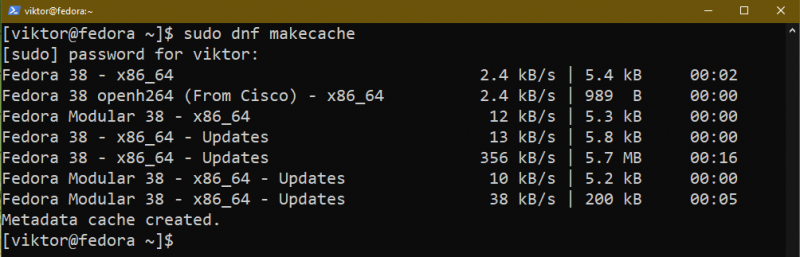
அடுத்து, தொகுப்புத் திரையை நிறுவ DNF-க்கு சொல்லுங்கள்:
$ சூடோ dnf நிறுவு திரை 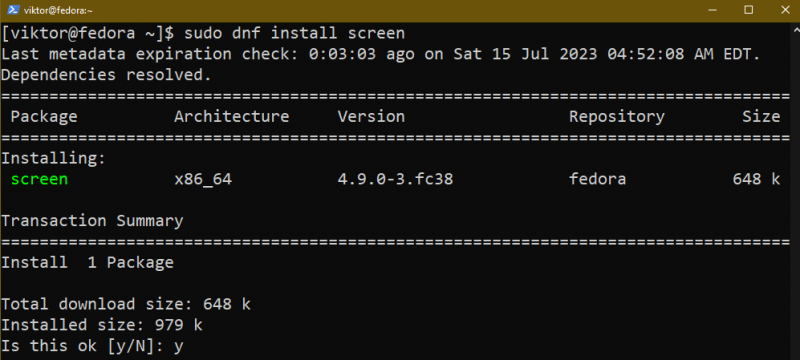
ஸ்கிரீன் டீப் டைவ் பயன்படுத்துதல்
விசைப்பலகை குறுக்குவழிகள்
பயனர் அனுபவத்தை வியத்தகு முறையில் மாற்றக்கூடிய சில விசைப்பலகை குறுக்குவழிகள் உள்ளன. மனதில் கொள்ள வேண்டிய சில விசைப்பலகை குறுக்குவழிகள் இங்கே:
- தற்போதைய அமர்வை பிரிக்கவும்: Ctrl + A, d
- தற்போதைய 'திரை' அமர்வை அழிக்கவும்: Ctrl + A, k
- அடுத்த திரைக்குச் செல்லவும்: Ctrl + A, n
- முந்தைய திரைக்குச் செல்லவும்: Ctrl + A, p
- அனைத்து விசைப்பலகை குறுக்குவழிகளையும் காட்டு: Ctrl + A, ?
இங்கே, நீங்கள் முதலில் 'Ctrl + a' ஐ அழுத்தவும், பின்னர் மற்ற விசையை அழுத்தவும். விசைப்பலகை குறுக்குவழிகள் கேஸ்-சென்சிட்டிவ் என்பதை நினைவில் கொள்ளவும்.
ஒரு திரை அமர்வைத் தொடங்குதல்
திரை அமர்வைத் தொடங்க, பின்வரும் கட்டளையைப் பயன்படுத்தவும்:
$ திரை 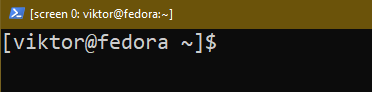
மாற்றாக, நாம் அமர்வை ஒரு பெயருடன் தொடங்கலாம்:
$ திரை -எஸ் < அமர்வு_பெயர் > 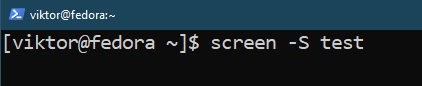
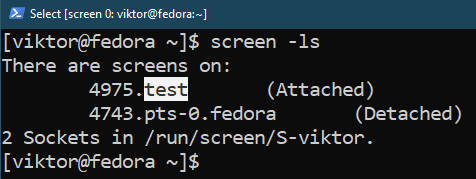
நீங்கள் ஒரு மெய்நிகர் முனையத்தில் இறங்குவீர்கள். அனைத்து கட்டளைகள் மற்றும் விசைப்பலகை குறுக்குவழிகளை 'Ctrl + A, ?' அழுத்துவதன் மூலம் பார்க்கலாம்.
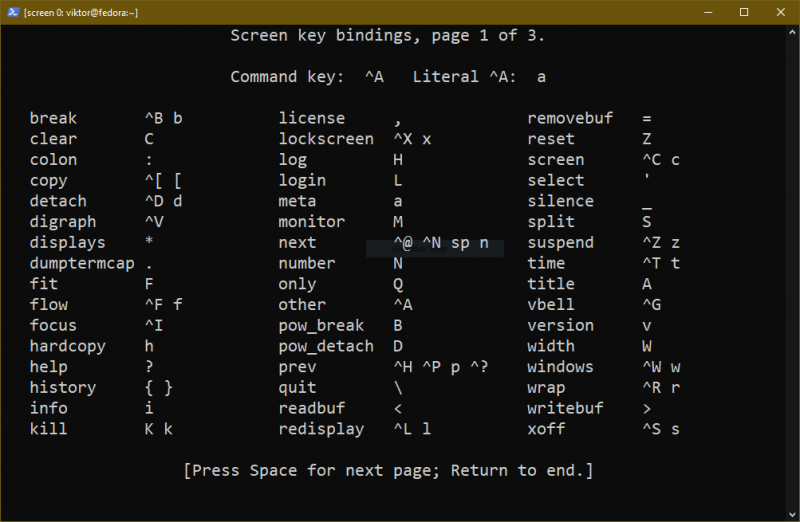
டெர்மினல் இயல்புநிலை ஷெல் பயன்பாட்டைப் பயன்படுத்துகிறது:
$ எதிரொலி $SHELL 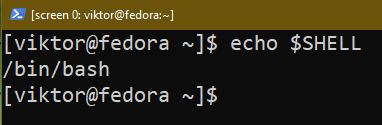
இந்த மெய்நிகர் முனையத்தில், நீங்கள் இப்போது எந்த கட்டளையையும் இயக்கலாம்.
பல டெர்மினல்கள்
இது 'திரை' கட்டளையின் மிகவும் சக்திவாய்ந்த அம்சங்களில் ஒன்றாகும்: பல மெய்நிகர் டெர்மினல்களை உருவாக்குதல். விசைப்பலகை குறுக்குவழிகளைப் பயன்படுத்தி அவற்றுக்கிடையே நாம் செல்லலாம்.
'htop' ஐப் பயன்படுத்தி முதல் திரையில் கணினி ஆதாரங்களை நாங்கள் கண்காணிக்கிறோம் என்று வைத்துக்கொள்வோம்:
$ htop 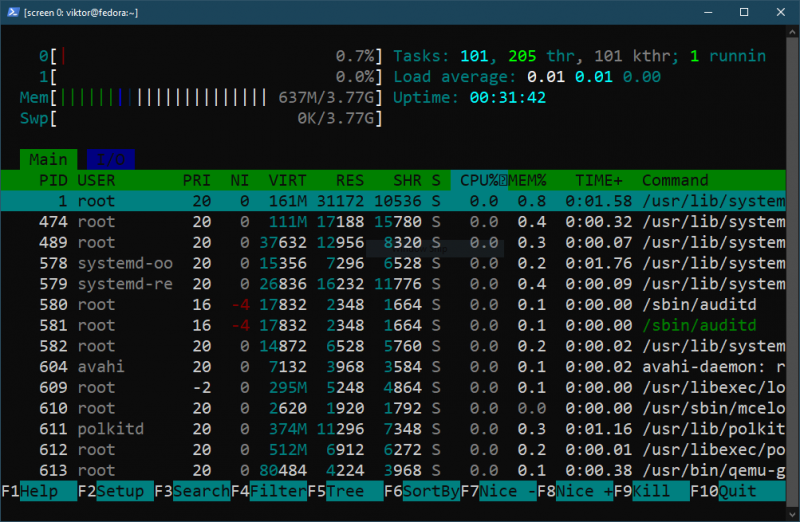
இப்போது, “Ctrl + a, Ctrl + c” ஐ அழுத்தி புதிய திரையை உருவாக்கவும்:
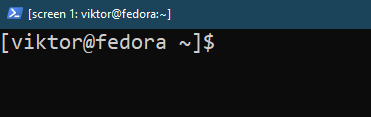
வட்டு இடத்தைப் பயன்படுத்துவதைக் கண்காணிக்கப் போகிறோம் என்று வைத்துக்கொள்வோம்:
$ பார்க்க df -h 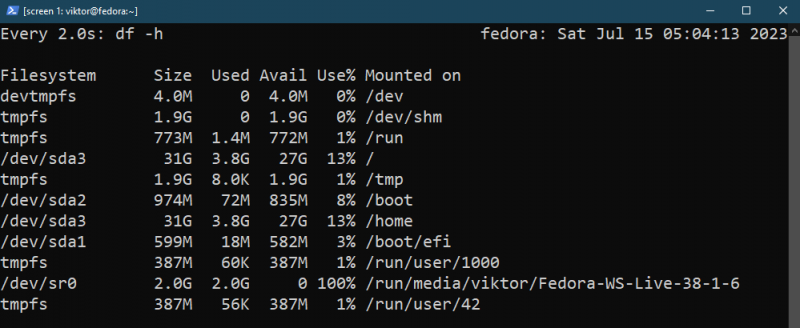
முந்தைய திரைக்குச் செல்ல, “Ctrl + a, p” ஐ அழுத்தவும்:

அடுத்த திரைக்குச் செல்ல, “Ctrl + a, n” ஐ அழுத்தவும்:
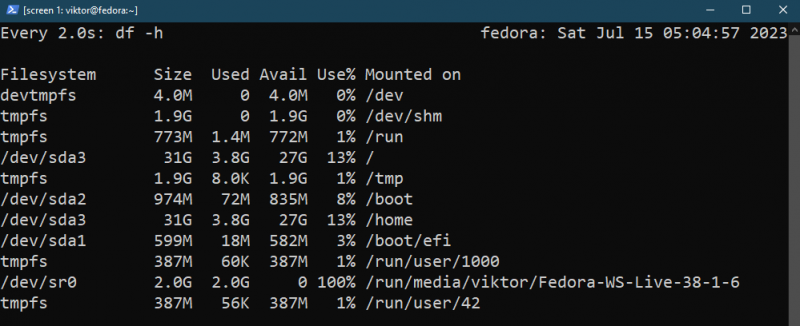
டெர்மினல்களை பிரித்தல்
முந்தைய முறையில், வெவ்வேறு பணிகளுக்கு முற்றிலும் புதிய திரைகளை உருவாக்கினோம். இருப்பினும், அமர்வுகளின் எண்ணிக்கை அதிகரித்தால், அவற்றைக் கண்காணிப்பது கடினமாகிவிடும். மேலும், ஒரே திரையில் உள்ள அனைத்து விஷயங்களையும் நீங்கள் கண்காணிக்க விரும்பலாம்.
இங்குதான் டெர்மினல் பிரித்தல் வருகிறது. “திரை” கட்டளை மெய்நிகர் முனையத்தின் கிடைமட்ட மற்றும் செங்குத்து பிளவு இரண்டையும் அனுமதிக்கிறது. கிடைமட்டப் பிரிவை உருவாக்க, “Ctrl + A, |” ஐ அழுத்தவும்:
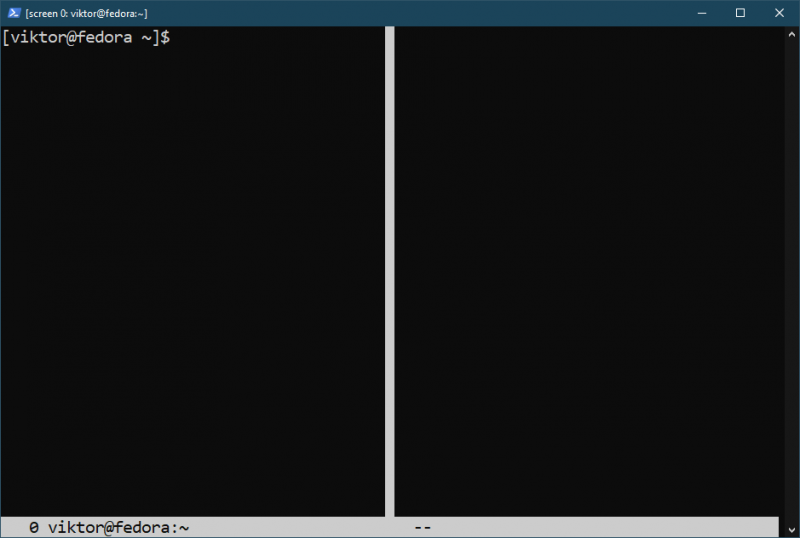
செங்குத்து பிளவை உருவாக்க, 'Ctrl + a, S' ஐ அழுத்தவும்:
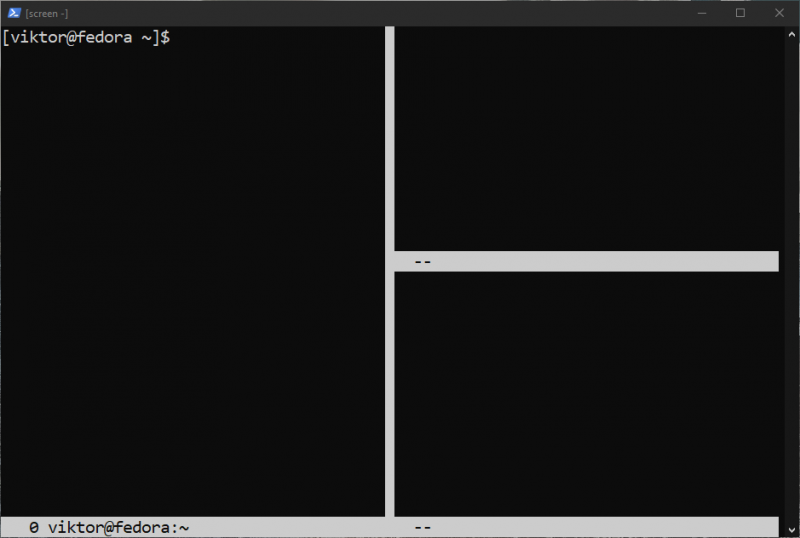
வேறு பிரிவிற்கு மாற, “Ctrl + a, Tab” ஐ அழுத்தவும். நீங்கள் மாறியதும், 'Ctrl + a, Ctrl + c' ஐப் பயன்படுத்தி புதிய திரை நிகழ்வை உருவாக்க வேண்டும்:
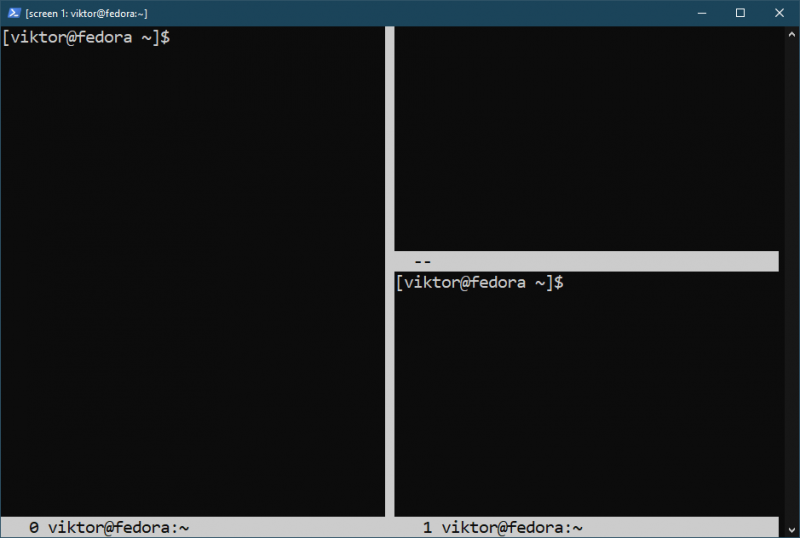
சுவாரஸ்யமாக, பிளவு முனையத்தில் இருந்து, நீங்கள் முந்தைய எல்லா திரைகளிலும் உருட்டலாம்.
அனைத்து அமர்வுகளையும் பட்டியலிடுதல்
பின்வரும் கட்டளை அனைத்து இயங்கும் திரை அமர்வுகளையும் பட்டியலிடுகிறது:
$ திரை -எல்.எஸ் 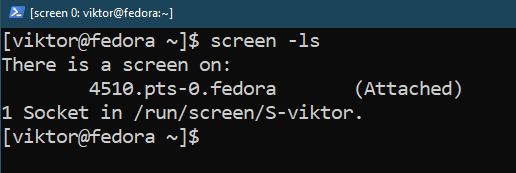
ஒரு செயல்முறையைப் பிரித்தல்
நீங்கள் எந்த முனையத்தையும் மூடினால், அனைத்து குழந்தை செயல்முறைகளும் நிறுத்தப்படும். “திரை”யைப் பயன்படுத்தி நாம் உருவாக்கும் மெய்நிகர் டெர்மினல்களுக்கும் இது பொருந்தும். இருப்பினும், இயங்கும் கட்டளை/செயல்முறையை மெய்நிகர் முனையத்திலிருந்து பிரிப்பதை திரை ஆதரிக்கிறது.
முதலில், தற்போதைய முனையத்தின் கீழ் இணைக்கப்பட்ட செயல்முறைகளைத் தீர்மானிக்க செயல்முறை மரத்தைச் சரிபார்க்கவும்:
$ pstree < பயனர் பெயர் > 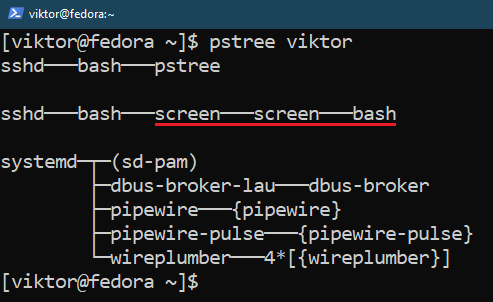
விர்ச்சுவல் டெர்மினலில் இருந்து இயங்கும் கட்டளை/செயல்முறையைப் பிரிக்க, “Ctrl + A, d” ஐ அழுத்தவும்:
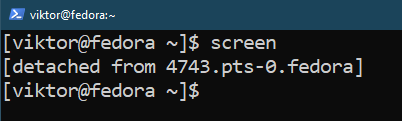
இயங்கும் செயல்முறைகளின் பட்டியலைச் சரிபார்த்து, அது வெற்றிகரமாகப் பிரிக்கப்பட்டதா என்பதைத் தீர்மானிக்க:
$ pstree < பயனர் பெயர் > 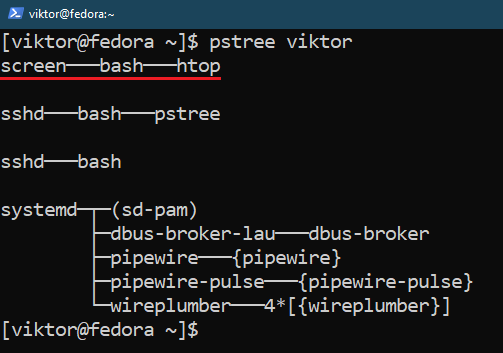
ஒரு செயல்முறையை மீண்டும் இணைத்தல்
திரை அமர்விலிருந்து பிரிக்கப்பட்ட எந்த செயல்முறையும் மீண்டும் இணைக்கப்படலாம். பிழைத்திருத்தத்திற்கான இயங்கும் பின்னணி செயல்முறையைப் பார்ப்பது பயனுள்ளதாக இருக்கும்.
முதலில், திரை நிகழ்வுகளின் பட்டியலைச் சரிபார்க்கவும்:
$ திரை -எல்.எஸ் 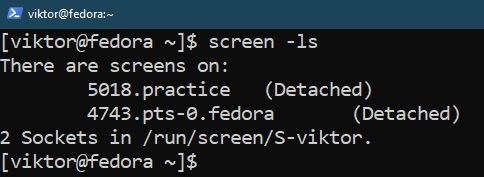
ஒரு செயல்முறையை மீண்டும் இணைக்க இரண்டு வழிகள் உள்ளன. அமர்வு பெயரைப் பயன்படுத்தி அதைச் செய்யலாம். கட்டளை அமைப்பு பின்வருமாறு:
$ திரை -ஆர் < அமர்வு_பெயர் > 
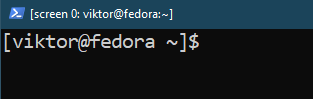
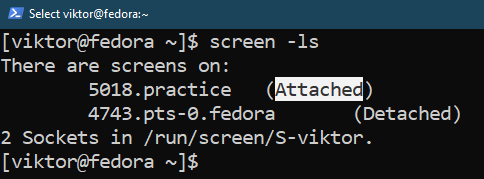
ஒரு அமர்வுக்கு பெயர் வழங்கப்படவில்லை என்றால், அதனுடன் மீண்டும் இணைக்க அதன் PID ஐப் பயன்படுத்த வேண்டும்:
$ திரை -எல்.எஸ் 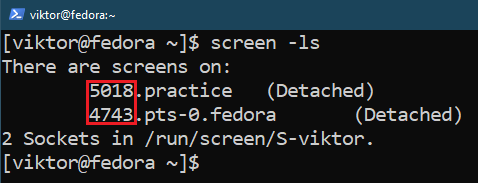
நீங்கள் PID ஐத் தீர்மானித்த பிறகு, பின்வரும் கட்டளையைப் பயன்படுத்தி செயல்முறையை மீண்டும் இணைக்கவும்:
$ திரை -ஆர் < அமர்வு_pid > 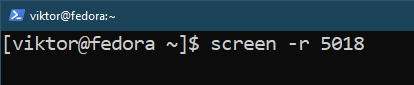
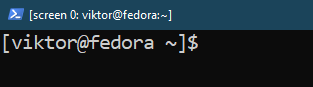
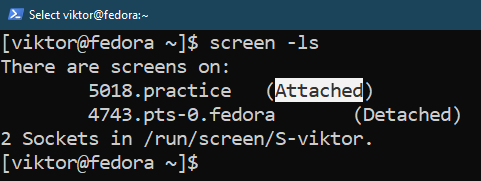
திரை அமர்வுகளை மூடுகிறது
ஸ்கிரீன் அமர்வு தேவைப்படாவிட்டால், சிக்கலைக் குறைக்க அதை மூட பரிந்துரைக்கப்படுகிறது.
முதலில், இயங்கும் அமர்வுகளின் பட்டியலைச் சரிபார்க்கவும்:
$ திரை -எல்.எஸ் 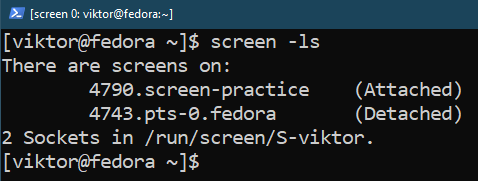
அமர்வை அழிக்க, அமர்வுடன் இணைத்து, 'Ctrl + a, k' விசைப்பலகை குறுக்குவழியைப் பயன்படுத்தவும்:
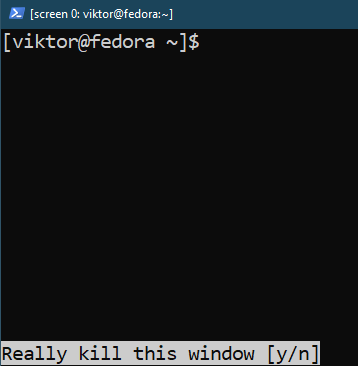
அமர்வு முடிவு செய்தி இருக்க வேண்டும்:
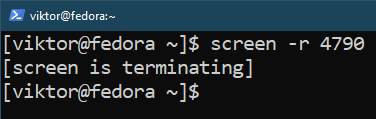
முடிவுரை
ஃபெடோரா லினக்ஸில் “திரை” கட்டளையை எவ்வாறு நிறுவுவது என்பதை நாங்கள் நிரூபித்தோம். டெர்மினல்களுக்குள் டெர்மினல்களைத் தொடங்க “திரை” கட்டளை ஒரு சக்திவாய்ந்த கருவியாகும். 'திரை' கட்டளையைப் பயன்படுத்துவதற்கான பல்வேறு வழிகளையும் நாங்கள் காட்சிப்படுத்தியுள்ளோம்: புதிய அமர்வுகளை உருவாக்குதல், தேவையற்ற அமர்வுகளை நிறுத்துதல், செயல்முறைகளை பிரித்தல் மற்றும் மீண்டும் இணைத்தல் போன்றவை.
மகிழ்ச்சியான கணினி!